ดูและทำความเข้าใจรายงานของการสนทนาที่ต่อเนื่องในการวิเคราะห์แบบเรียลไทม์ของช่องทาง Omni
ช่องทาง Omni สำหรับส่วนบริการลูกค้า สำหรับ Dynamics 365 เป็นโปรแกรมประยุกต์ทีเสถียรที่เพิ่มประสิทธิภาพของ Dynamics 365 Customer Service Enterprise เพื่อเปิดองค์กรสู่การเชื่อมต่อและมีส่วนร่วมกับลูกค้าได้ทันทีผ่านช่องทางการส่งข้อความดิจิทัล จำเป็นต้องมีใบอนุญาตเพิ่มเติมเพื่อเข้าถึงช่องทาง Omni สำหรับ Customer Service สำหรับข้อมูลเพิ่มเติม โปรดดูที่หน้า ภาพรวมการกำหนดราคา Dynamics 365 Customer Service และ แผนการกำหนดราคา Dynamics 365 Customer Service
รายงาน การสนทนาที่กำลังดำเนินอยู่ จะแสดงการสนทนาที่ต่อเนื่องในช่วง 24 ชั่วโมงที่ผ่านมา ซึ่งขณะนี้เจ้าหน้าที่บริการลูกค้า (เจ้าหน้าที่บริการ) ในองค์กรของคุณจัดการอยู่ และยังไม่ได้ปิด รายงานจะแสดงการสนทนาเหล่านั้นที่มีสถานะเปิด ใช้งานอยู่ สรุป หรือรอ เรียนรู้เพิ่มเติมใน ทำความเข้าใจสถานะการสนทนา
รายงานนี้ให้มุมมองแบบองค์รวมของการสนทนาแบบเรียลไทม์ ประกอบด้วยรายละเอียดเกี่ยวกับหัวเรื่อง สถานะ รายละเอียด เจ้าหน้าที่บริการ ที่ใช้งานอยู่ คิว ช่อง เวลารอ เวลาจัดการ และความคิดเห็นของลูกค้า เรียนรู้เพิ่มเติมใน ภาพรวมของแดชบอร์ดการวิเคราะห์แบบเรียลไทม์ของช่องทาง Omni
หมายเหตุ
- รองรับเฉพาะการส่งข้อความดิจิทัล แชท และช่องทางเสียงเท่านั้น ไม่รองรับการกำหนดเส้นทางเรกคอร์ด
- รายงานจะถูกกรองล่วงหน้าตามคิวที่คุณเข้าสู่ระบบในฐานะหัวหน้างาน ดังนั้น คุณจะเห็นเมตริกและการสนทนาที่เกี่ยวข้องกับคิวที่กำหนดเท่านั้น
เรียนรู้เพิ่มเติมเกี่ยวกับเมตริกที่แสดงในรายงานการสนทนาที่ต่อเนื่อง
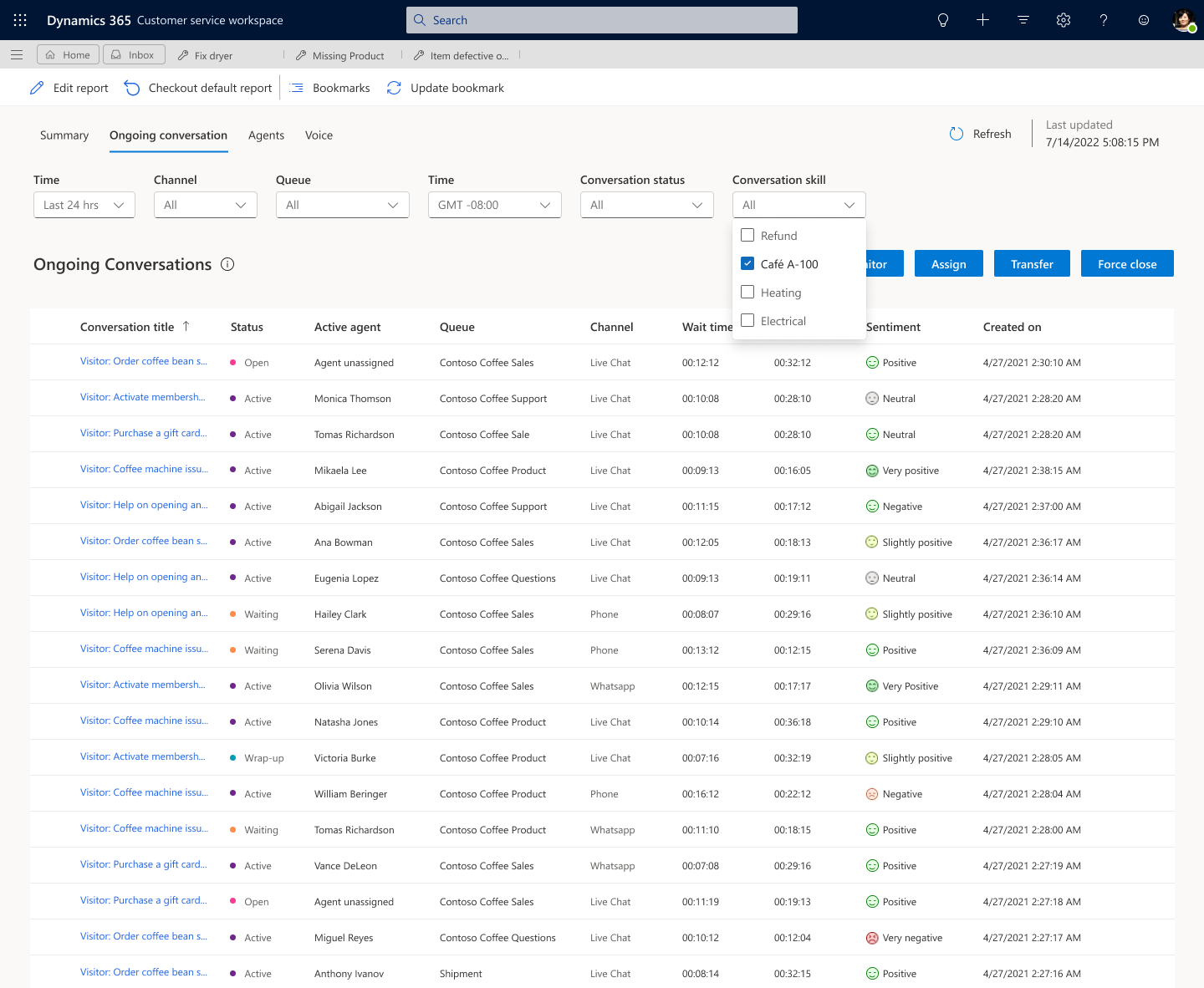
คุณสามารถดำเนินการต่างๆ ได้ เช่น มอบหมายหรือโอนการสนทนา ตามที่อธิบายไว้ในส่วนต่อไปนี้
มอบหมายหรือโอน
คุณสามารถดู เจ้าหน้าที่บริการ ทักษะและความชำนาญ ความพร้อมใช้งาน และความจุที่มีอยู่ ข้อมูลเชิงลึกเหล่านี้ช่วยให้คุณจัดการและจัดสรรทรัพยากรได้อย่างมีประสิทธิภาพ คุณสามารถมอบหมายหรือโอนการสนทนาไปยังเจ้าหน้าที่บริการที่เป็นส่วนหนึ่งของคิวปัจจุบันเท่านั้น คุณสามารถจัดการคิวสำหรับเจ้าหน้าที่บริการได้ เรียนรู้เพิ่มเติมใน จัดการผู้ใช้
โปรดดูตารางต่อไปนี้เพื่อดูว่าเปิดใช้งานการกำหนดและการถ่ายโอนเมื่อใด โดยขึ้นอยู่กับสถานะการสนทนาต่างๆ
| ขนิด | ลักษณะของการสนทนา | กำหนด | โอนย้าย |
|---|---|---|---|
| บันทึก | เปิด | มอบหมายไปยังคิว | ไม่ได้เปิดใช้งาน |
| บันทึก | เปิด | มอบหมายให้ตัวแทน | ไม่ได้เปิดใช้งาน |
| บันทึก | เน้นประธาน | ไม่ได้เปิดใช้งาน | โอนให้ตัวแทน |
| บันทึก | Wrap-up | ไม่ได้เปิดใช้งาน | ไม่ได้เปิดใช้งาน |
มอบหมายการสนทนา
ในแอป Contact Center workspace หรือ Customer Service workspace ให้ไปที่ตัวเลือกมุมมองแดชบอร์ด แล้วเลือกรายงาน การสนทนาที่กำลังดำเนินอยู่
เลือกการสนทนาในสถานะ เปิด แล้วเลือก กำหนด
ในกล่องโต้ตอบ มอบหมายการสนทนา เลือก ค้นหาเอเจนต์ หรือ ค้นหาคิว หากคุณเลือก ค้นหาเอเจนต์ ระบบจะแสดงเฉพาะเจ้าหน้าที่บริการที่มีการมีอยู่ตรงกับหนึ่งในค่าการมีอยู่ที่อนุญาตในการกำหนดค่าสตรีมงาน
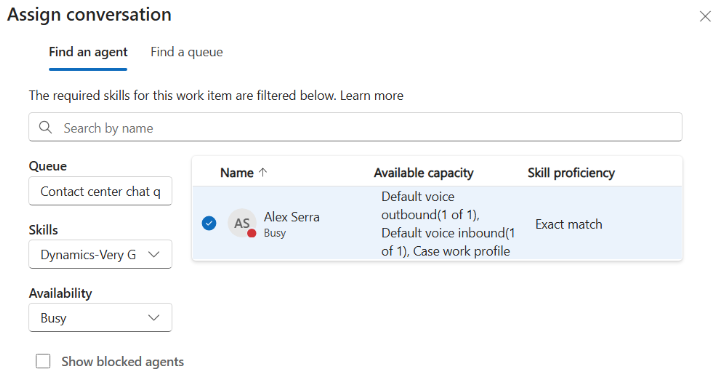
หากคุณเลือก ค้นหาคิว คิวอื่นๆ ทั้งหมดยกเว้นการสนทนาที่ได้รับมอบหมายในปัจจุบันจะแสดง
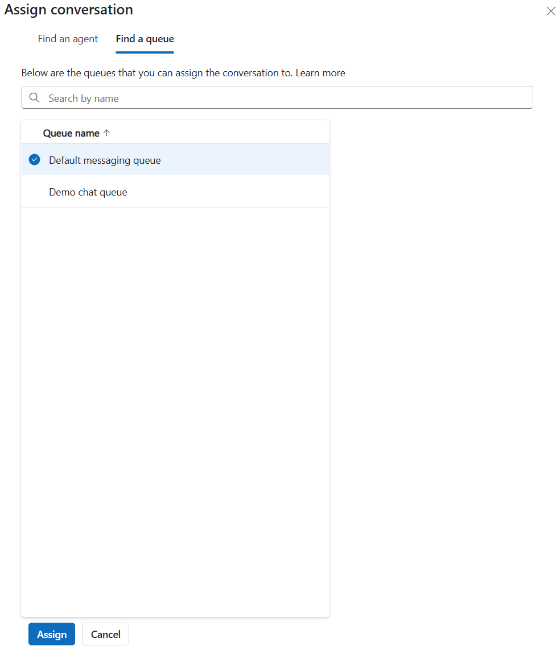
เลือก มอบหมาย
โอนการสนทนา
เมื่อการสนทนาถูกกำหนดให้กับเอเจนต์ การสนทนานั้นจะอยู่ในสถานะ ใช้งาน คุณสามารถเลือกการสนทนาและถ่ายโอนได้
เลือกการสนทนาในสถานะ ใช้งาน แล้วเลือก โอน
ในกล่องโต้ตอบ โอนการสนทนา เลือกเอเจนต์จากรายการเจ้าหน้าที่บริการที่ปรากฏขึ้น รายการของเจ้าหน้าที่บริการที่อยู่ในคิวเดียวกันและการมีอยู่ตรงกับหนึ่งในค่าการมีอยู่ที่อนุญาตในการกำหนดค่าสตรีมงานจะแสดงขึ้น
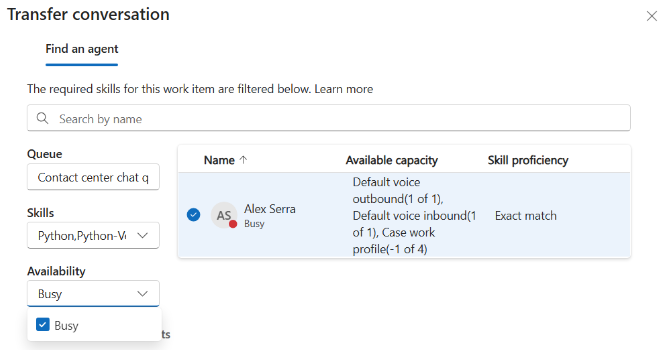
เลือก โอน ระบบจะโอนการสนทนาที่เลือกไปยังเอเจนต์
ตรวจสอบการสนทนา
ฟังการสนทนาที่กำลังดำเนินอยู่ เมื่อคุณเลือก ตรวจสอบ คุณจะได้รับข้อความที่ระบุว่าการตรวจสอบเริ่มต้นขึ้น การดำเนินการนี้ใช้ได้กับการสนทนาที่ใช้งานอยู่ซึ่งเจ้าหน้าที่บริการยอมรับ การสนทนาที่อยู่ในสถานะสรุปและการสนทนาที่อยู่ในสถานะรอเท่านั้น ถ้าคุณเปิดแอปพลิเคชันของเอเจนต์ในหลายแท็บหรือเบราว์เซอร์ การสนทนาที่ถูกตรวจสอบจะเปิดขึ้นในการสนทนาที่คุณเลือก ตรวจสอบ เบราว์เซอร์อื่นๆ จะยังคงเหมือนเดิม
จากตัวเลือกมุมมองแดชบอร์ด เลือกรายงาน การสนทนาที่ต่อเนื่อง รายการการสนทนาที่เจ้าหน้าที่บริการของคุณกำลังจัดการอยู่จะปรากฏขึ้น
เลือกการสนทนาที่คุณต้องการติดตาม แล้วเลือก ตรวจสอบ เพจการสนทนาจะเปิดขึ้น
หรือหากต้องการเข้าร่วมการสนทนา ให้เลือก เข้าร่วมแชท ในแผงการสื่อสาร
ทั้งเจ้าหน้าที่บริการและลูกค้าจะได้รับการแจ้งเตือนเมื่อคุณเข้าร่วมการสนทนา คุณสามารถปรึกษากับเจ้าหน้าที่บริการและลูกค้าได้ ทั้งนี้ขึ้นอยู่กับความต้องการของคุณ เรียนรู้เพิ่มเติมใน ดูแผงการติดต่อสื่อสาร
บังคับให้ปิดการสนทนา
ข้อควรระวัง
เราขอแนะนำให้คุณใช้ตัวเลือก บังคับปิด อย่างระมัดระวัง
บังคับให้ปิดการสนทนาโดยการปิดรายการงาน เมื่อคุณเลือก บังคับปิด กล่องโต้ตอบข้อความยืนยันจะปรากฏขึ้น คุณต้องเลือก ดำเนินการต่อ เพื่อปิดรายการงาน เมื่อคุณบังคับปิดการสนทนา การสนทนาของลูกค้าก็จบลงทันทีเช่นกัน
จากตัวเลือกมุมมองแดชบอร์ด เลือกรายงาน การสนทนาที่ต่อเนื่อง
เลือกการสนทนาแล้วเลือก บังคับให้ปิด
ผู้เข้าร่วมจะได้รับการแจ้งเตือนว่าหัวหน้างานสิ้นสุดการสนทนา
มอบหมาย ถ่ายโอน ตรวจสอบ หรือบังคับปิดการสนทนาในรายงานที่กำหนดเอง
เพื่อให้สามารถดำเนินการกับรายงานที่กำหนดเองของคุณได้คุณต้องกรอกข้อกำหนดเบื้องต้นต่อไปนี้:
- เปิดใช้งานการปรับแต่งทั้งหมดใน การปรับแต่งโมเดลข้อมูล รวมถึงขั้นตอนที่ 4 ขั้นตอนที่ 4: ฝังรายงานที่กำหนดเองกลับไปที่ Dynamics 365
- สร้างรายงานโดยใช้โมเดลข้อมูลสำเร็จรูปในรายงานแบบกำหนดเองของคุณ
- ตรวจสอบให้แน่ใจว่ามีบทบาทที่เหมาะสมสำหรับการดูและฝังรายงาน เรียนรู้เพิ่มเติมใน กำหนดค่าแดชบอร์ดข้อมูลเชิงลึกและการวิเคราะห์
ใน Customer Service workspace ให้ไปที่ รายงานที่ปรับแต่ง>รายงานการสนทนาที่กำลังดำเนินอยู่ แล้วเลือกการสนทนาที่ต้องอัปเดต
เมื่อไม่มี ชื่อเอเจนต์ ตัวเลือกต่อไปนี้จะเปิดใช้งาน
- กำหนด: คุณสามารถกำหนดเอเจนต์ตามคิวสำหรับการสนทนาได้
-
บังคับปิด: คุณสามารถบังคับปิดการสนทนาได้หากจำเป็น
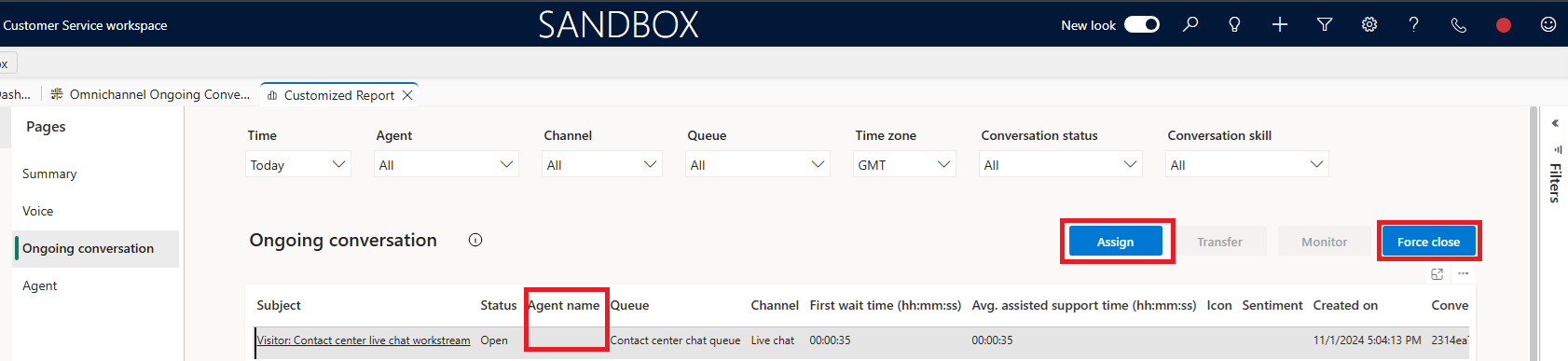
เมื่อมี ชื่อเอเจนต์ ตัวเลือกต่อไปนี้จะเปิดใช้งาน
- โอน: คุณสามารถโอนการสนทนาจากเอเจนต์รายหนึ่งไปยังอีกรายหนึ่งในคิวเดียวกันได้
- ตรวจสอบ: คุณสามารถเปิดกล่องโต้ตอบการสนทนาเพื่อตรวจสอบการแชทได้
-
บังคับปิด: คุณสามารถบังคับปิดการสนทนาได้หากจำเป็น
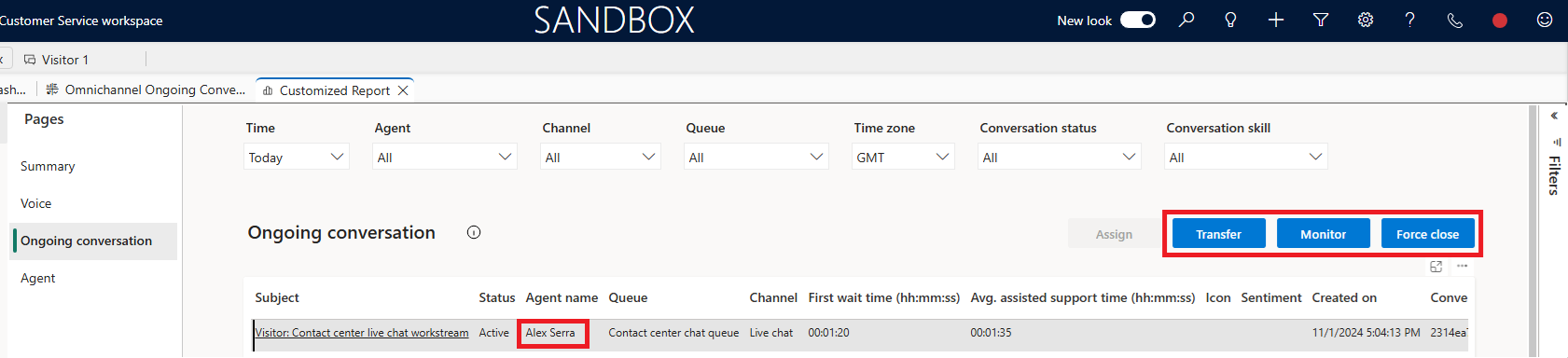
โปรดดูตารางต่อไปนี้เพื่อดูการดำเนินการที่เปิดใช้งาน โดยขึ้นอยู่กับสถานะการสนทนาต่างๆ
| ขนิด | ลักษณะของการสนทนา | กำหนด | โอนย้าย | ตรวจสอบ | บังคับให้ปิด |
|---|---|---|---|---|---|
| บันทึก | เปิด | มอบหมายไปยังคิว | ไม่ได้เปิดใช้งาน | ไม่ได้เปิดใช้งาน | เปิดใช้งาน |
| บันทึก | เปิด | มอบหมายให้ตัวแทน | โอนให้ตัวแทน | ไม่ได้เปิดใช้งาน | เปิดใช้งาน |
| บันทึก | เน้นประธาน | มอบหมายให้ตัวแทน | โอนให้ตัวแทน | ไม่ได้เปิดใช้งาน | เปิดใช้งาน |
| บันทึก | Wrap-up | ไม่ได้เปิดใช้งาน | ไม่ได้เปิดใช้งาน | เปิดใช้งาน | เปิดใช้งาน |
หลังจากที่คุณมอบหมายหรือโอนการสนทนาแล้ว ให้รีเฟรชรายงานด้วยตนเองเพื่อดูสถานะล่าสุด
ข้อมูลที่เกี่ยวข้อง
ใช้เมตริก Omnichannel for Customer Service
จัดการรายงานการวิเคราะห์แบบในเวลาจริงในช่องทาง Omni สำหรับ Customer Service
ภาพรวมของแดชบอร์ดการวิเคราะห์แบบเรียลไทม์ของช่องทาง Omni
ดูและทำความเข้าใจรายงานของการสื่อสารทางเสียงในการวิเคราะห์แบบเรียลไทม์ของช่องทาง Omni
ดูและทำความเข้าใจรายงานของเอเจนต์ในการวิเคราะห์แบบเรียลไทม์ของช่องทาง Omni
ดูและทำความเข้าใจรายงานสรุปในการวิเคราะห์แบบเรียลไทม์ของช่องทาง Omni